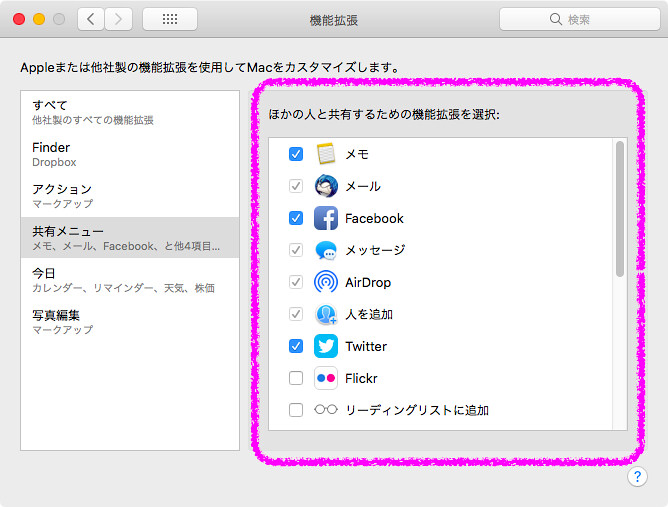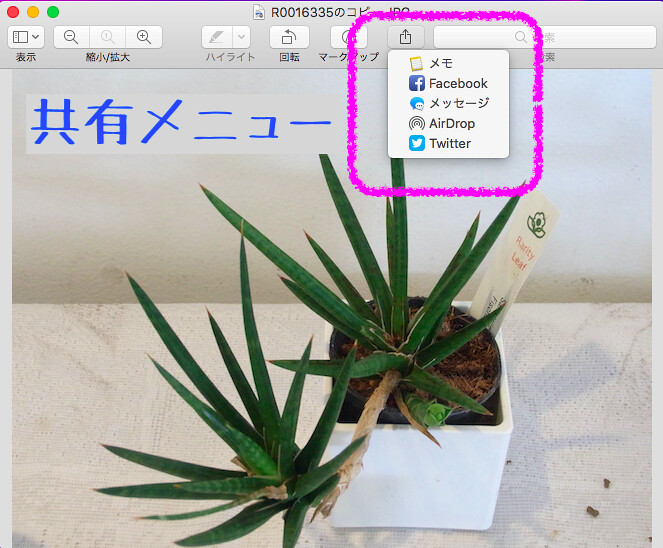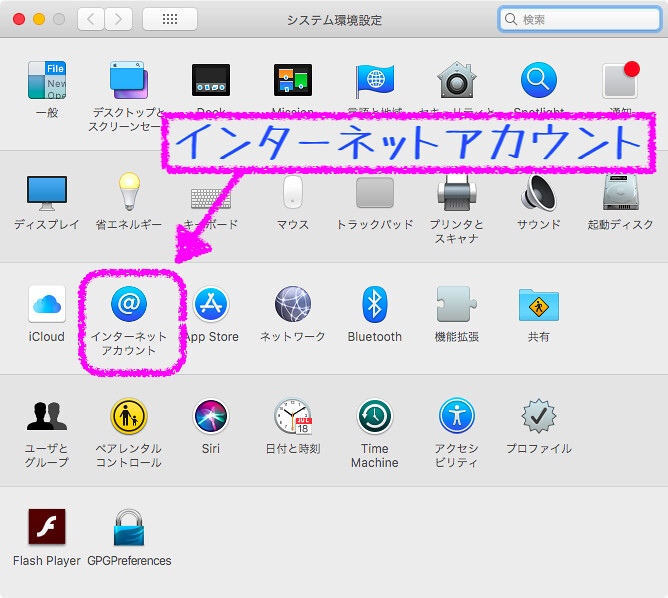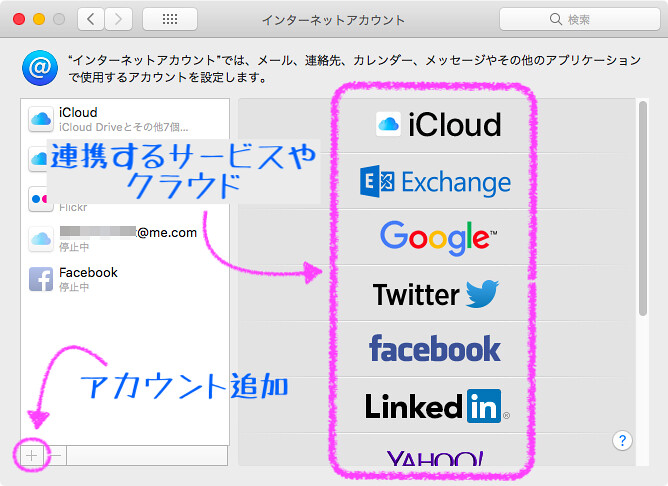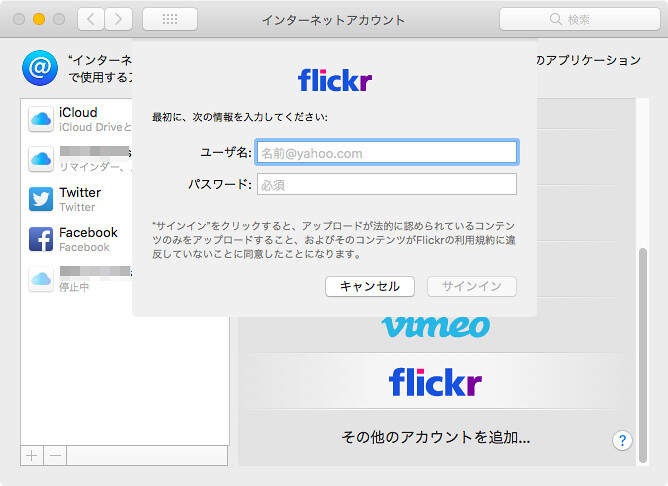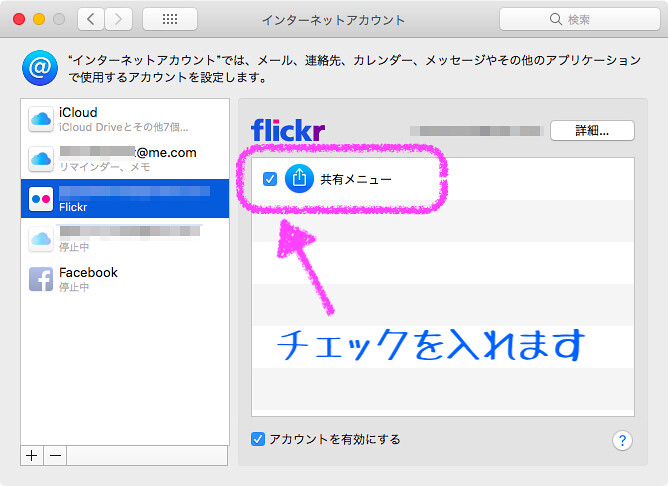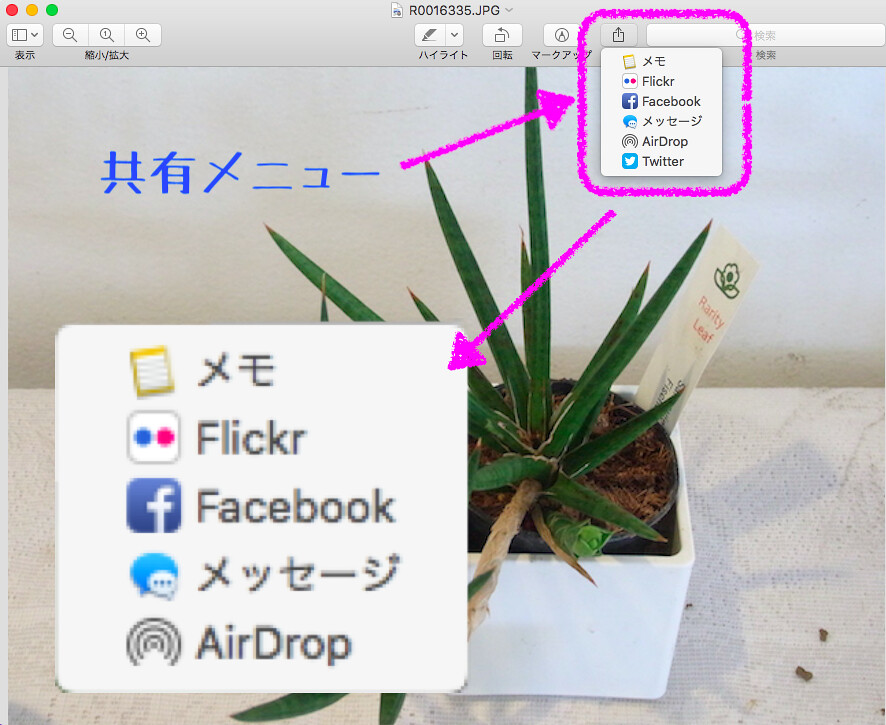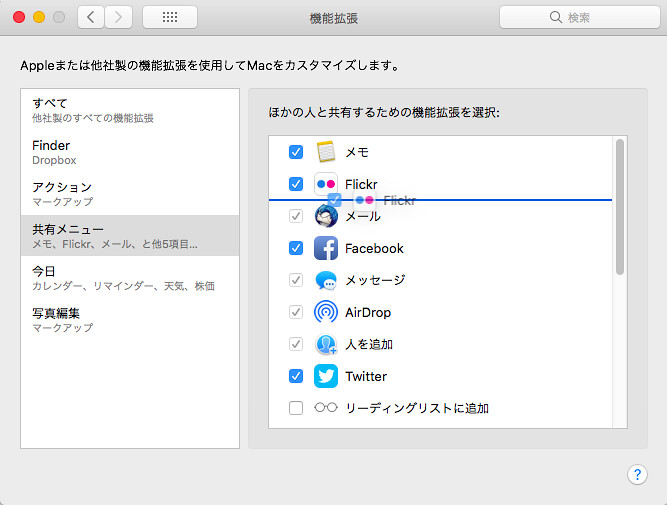OSX付属のアプリを活用したい!(7) プレビュー.app クラウドや外部サービスとの連携
また予定のタイトルを変更してしまいました。その都度書いてるのバレバレですね。
長くなるので、端折りましたが、正確には
OSX付属のアプリを活用しましょ~ #1「プレビュー.app」編
#1-7 クラウドや外部サービスとの連携、共有機能の紹介。
となります。
あらためまして、目次です
「共有」メニュー
「共有」と一口にいっても、OSX で言えば、システム環境設定の「共有」で出てくる「ファイル共有」や「画面共有」etc.etc... というものもあります。
が、ここではアプリ同士のデータの共有、クラウドとの連携、に使われる「共有」=アイコンで言うと![]() のお話です。紛らわしいですね。
のお話です。紛らわしいですね。
この共有機能は、「システム環境設定」の「拡張機能」にある「共有メニュー」を選んだときに右側のリストに出てくるものすべてが対象になります。設定することで、お互いに連携できるようになります。
プレビュー.app 以外の純正アプリである、ファインダ、メモ.app、Safari、メッセージ、などなどにも![]() ボタンがありますが、話は同じです。
ボタンがありますが、話は同じです。
今回は例としてプレビュー.app から Flickr にイメージをアップロードする方法をご紹介します。 Flickr のアカウントを持っていることが前提です。
AirDrop やメールなどのサービスや Facebook などの外部サービスを使うときにも、この「共有」メニューを使うと便利です。
Flickr の場合、Webサービスのアップロード機能も使う必要がなく、簡便で直感的にアップロードができるのが魅力です。
Flickr を「共有」メニューに登録する
プレビュー.app の画面です。何も設定していないと、「共有」メニューに、 Flickr は表示されません。
この辺は、以前
iOS 11.x 考 Flickrなど外部サービスとの共有 - ろばの穴・別館 Annex
の記事でご紹介した iOS の仕組みと似ています。
まず Flickr のサービスを登録する
サービスを使えるようにするには「インターネット環境設定」の「インターネットアカウント」の設定が必要です。
このパネルには、右側のリストに連携できるサービスやクラウドが並んでいます。
ここで、左下のサービスを追加する「+」ボタンを押します。
Flickr のアイコンを選びます。するとサインインを促されますので、アカウント情報を入れます。
「共有」メニューで Flickr が選べるようにする
Flickr のサービスが追加されました。共有メニューで使いますので、チェックを入れます。
これで、プレビュー.app で Flickr との共有(アップロード)ができるようになりました。
メニューに表示されない場合は、一番上の図「システム環境設定」>>「 機能拡張」のパネルを出して、 Flickr にチェックが入っているか確認します。
ここにチェックが入っていれば、同じようにファインダ、メモ.app、Safari、メッセージ、などなどの共有メニューにも Flickr が追加されていると思います。反映されない場合は、ログインし直すか、再起動してみてください。
「共有」メニューの順番を変更する
「システム環境設定」>> 「機能拡張」のパネルで、リストの順番をドラッグ&ドロップで変更できます。よく使うものを上に持ってくると便利です。
たとえば、私はメモ.app と Flickr をよく使います。
おわりに
今回の「共有」メニューですが、ほかの純正アプリでも便利に使えますので、そのアプリの記事で、ちらっとご紹介していきたいと思います。
いま、一番ヘビィに使っているのは、Safari からメモ.app へのコピーでしょうか。 その次が、今回の Flickr へのアップロード。プレビュー.app からも、ファインダからも同じぐらいよく使っています。
このブログの図版も、 Flickr からだと余計な文字が浮かび上がるのが煩いので、本当ははてなの写真投稿機能を使うべきなんでしょう。でも、以前ブログを引っ越ししたときに、大変な思いをしたのがきっかけで、今のように外部サービスを使うようになってしまいました。Picasa が便利だったんですけれどね…。
次回は
#1-8 基本ショートカット 腱鞘炎を防ぐ
#1-9 写真加工「スポイトツール」
となっていますが、またタイトル変更になるかもしれません。いい加減ですみません。